值友推荐上车了,但是我系统还不会装
本来想学各位大佬发个测评啥的,但是发现我啥啥都不会,家里也有一个硬盘,我好像会装硬盘盒
但我买它的初心是给家里旧的笔记本升级用的,家里两台老旧笔记本,都差不多十年了吧,两台都是戴尔的,我和老婆各自上大学用的,我的当然买五千所以各方面配置好一些,但是被我玩了四年游戏,目前开机风扇噪音大,键盘有坏掉的按键,显示器被我用钢管给蹭了一条六厘米左右的伤疤。媳妇的那个就是卡,买的时候预计三千多。我计划是把我笔记本的内存条拆了装她的笔记本上,还有就是给她的笔记本换个固态,她的笔记本处理器肯定不如我的那台,但是网上搜了一下处理器好像都被焊接在主板了,我的那台要升级换屏幕就比较麻烦,而且不好买到价格低一些的配件吧。还要换风扇弄散热啥的,索性升级她那台试试水,小白总是有些畏难情绪的。
家里目前主力机是台式机,另外后面也购置了一台六千的小米(啥也不懂,实体店购入)工作本轻薄是轻薄,游戏啥也玩不了给她用了。不知道自己升级笔记本的思路是否靠谱,但就想跟着大佬们没事也折腾折腾学习学习,不然整天逛签到也懒得签到,也不跟着学习一下,岂不是缺少很多乐趣。
另外这个盘没有预装系统,有没有大佬方便了来个纯净版的完整教程,可以跟着一步一步做下去的那种,感激不尽




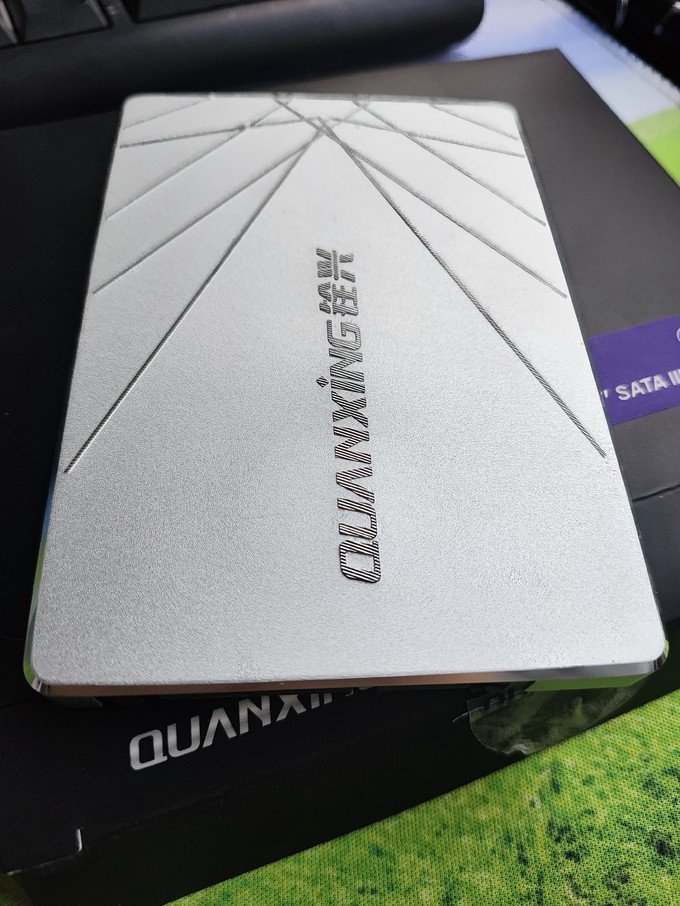


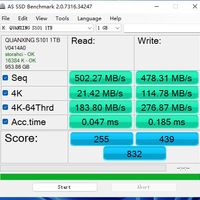
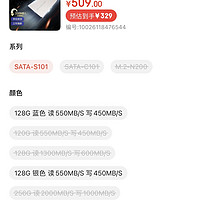






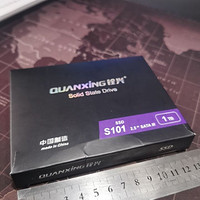























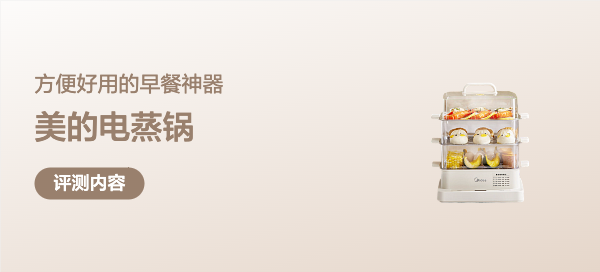

















免费试用
校验提示文案
jnc_1982
校验提示文案
jnc_1982
校验提示文案
免费试用
校验提示文案